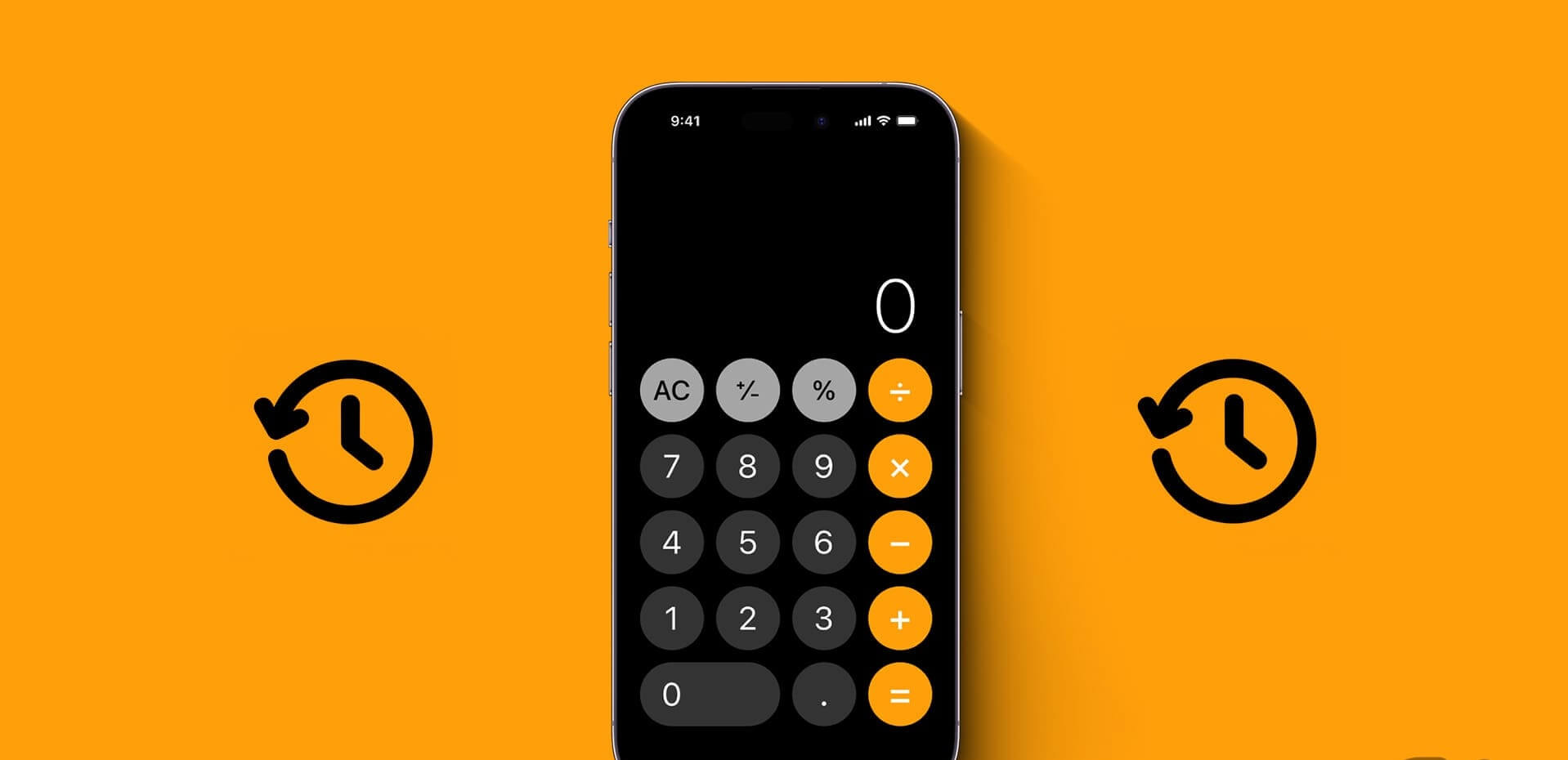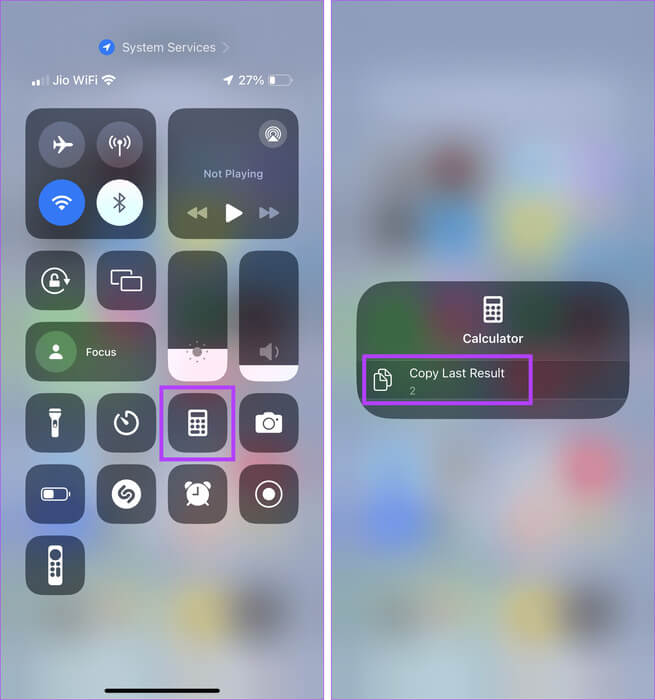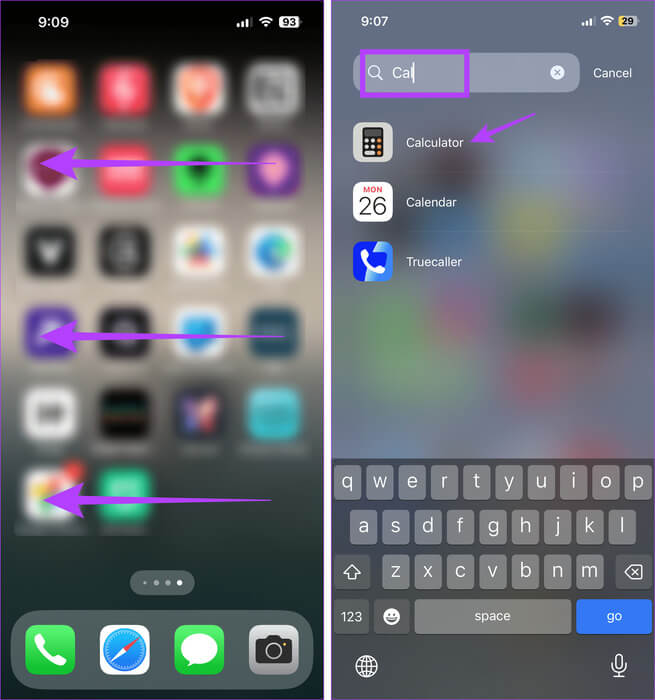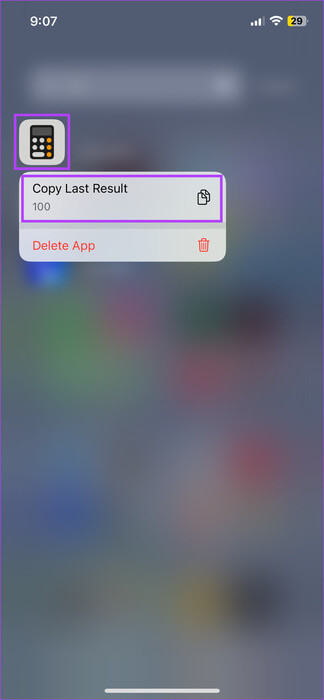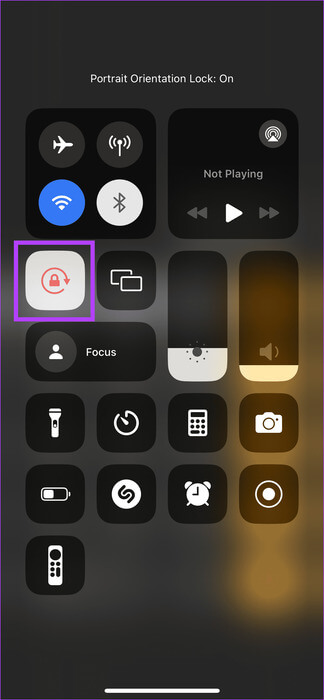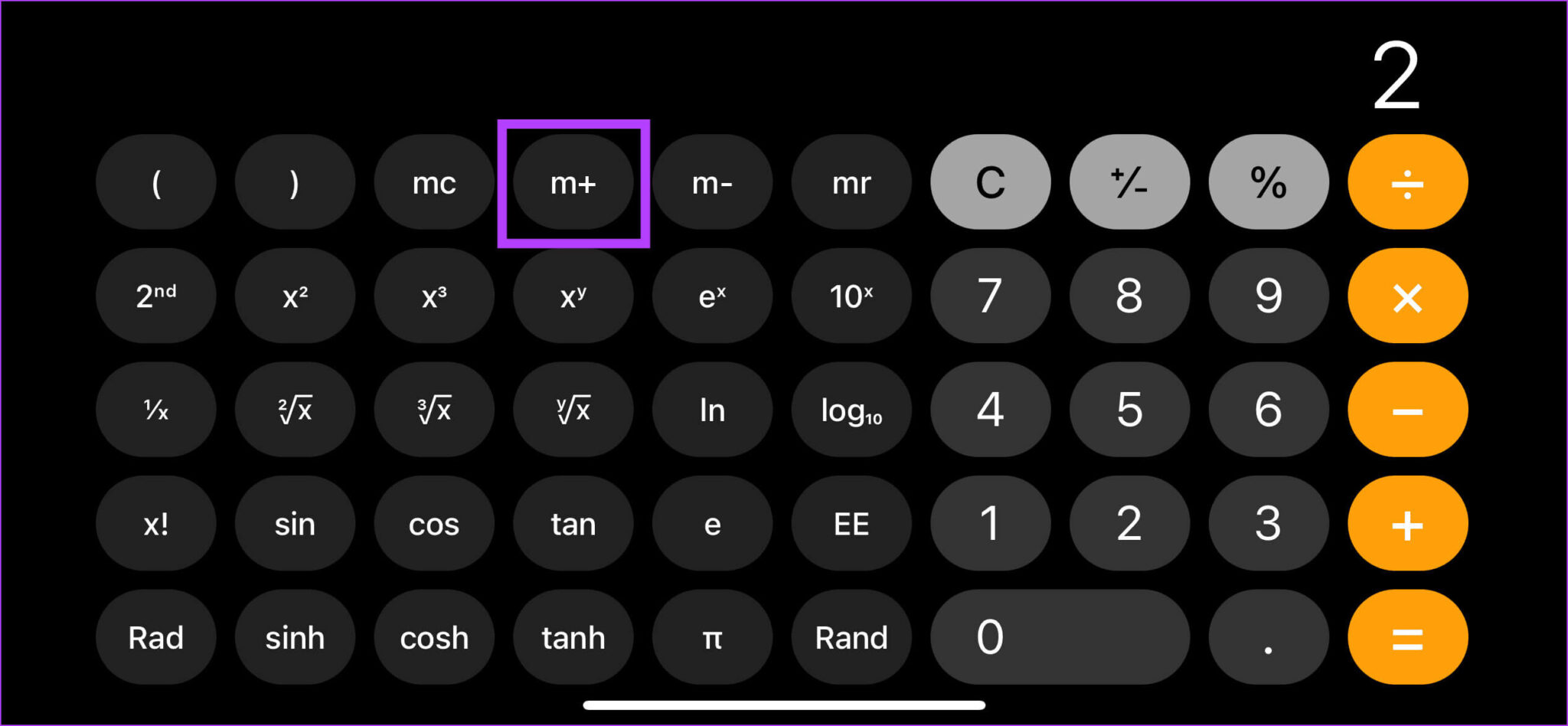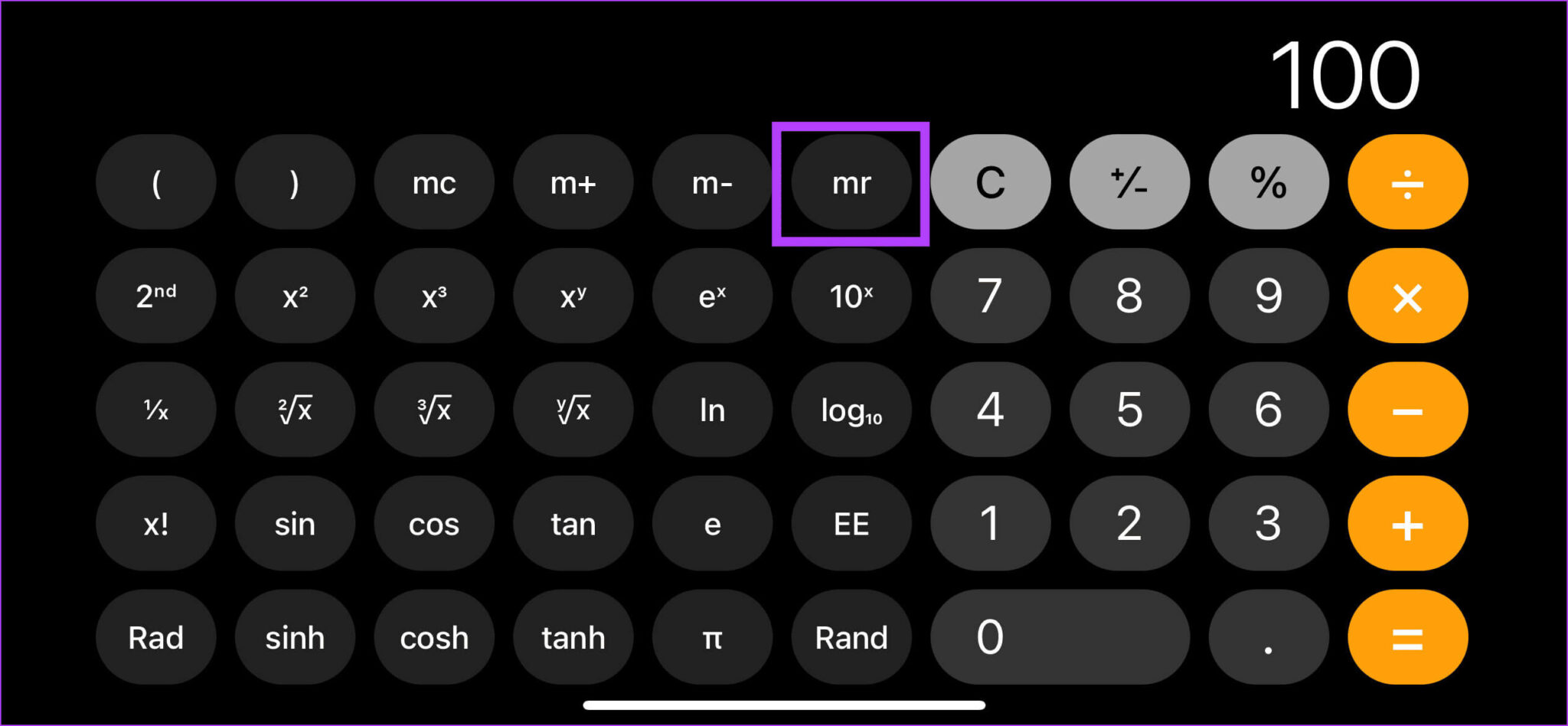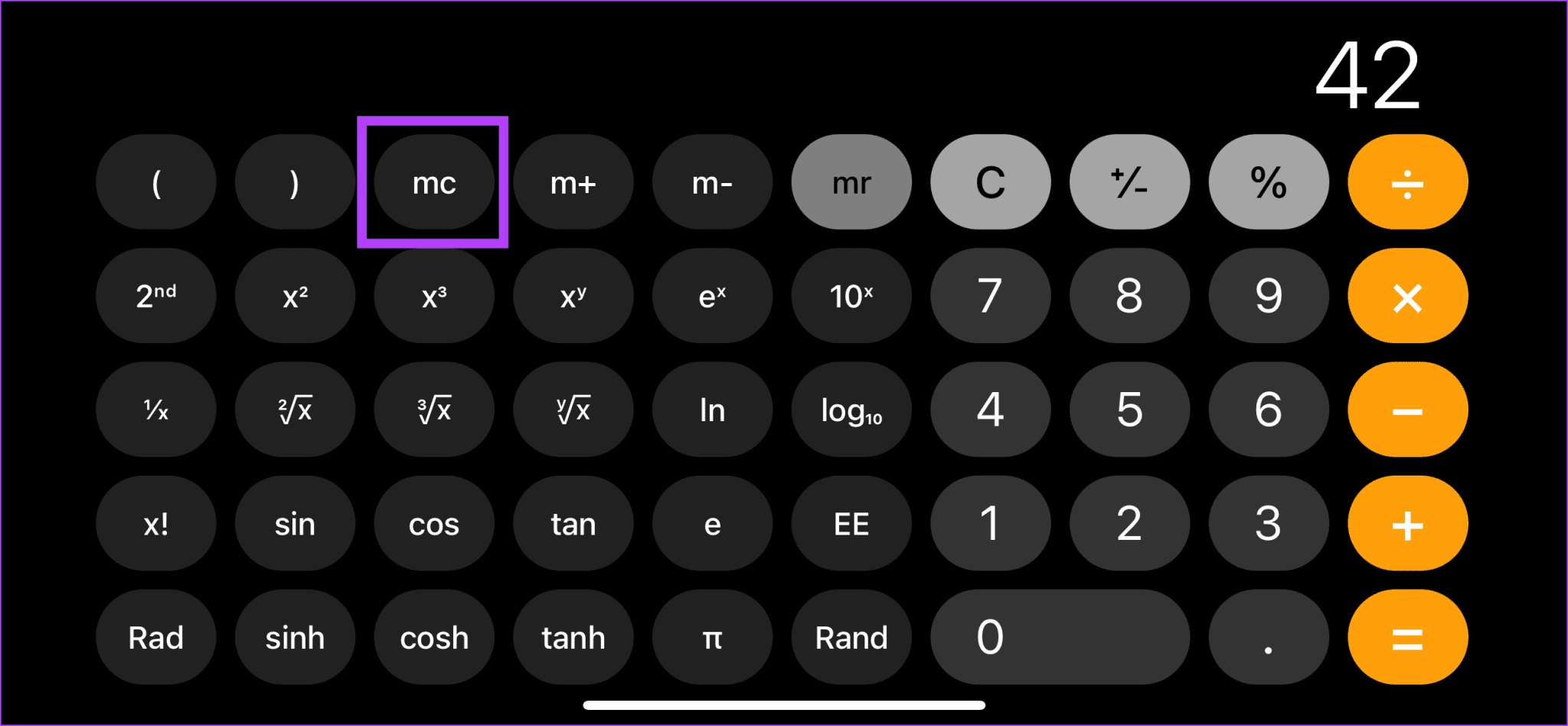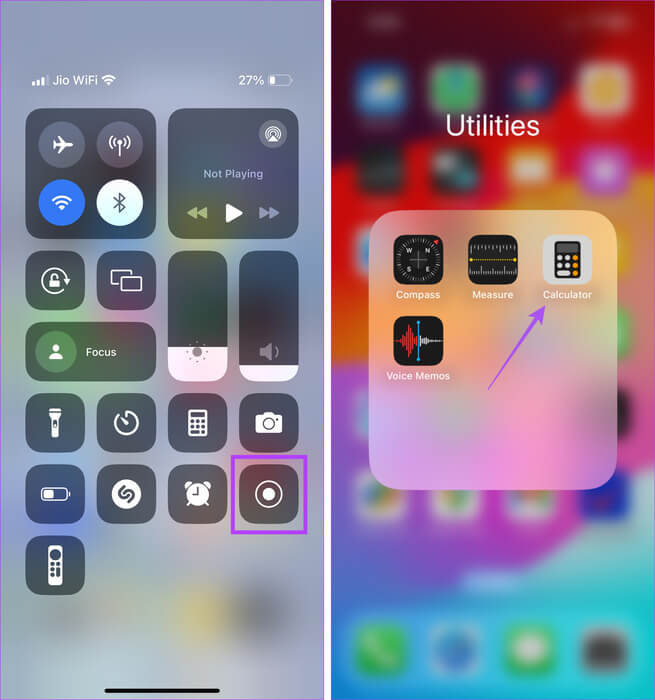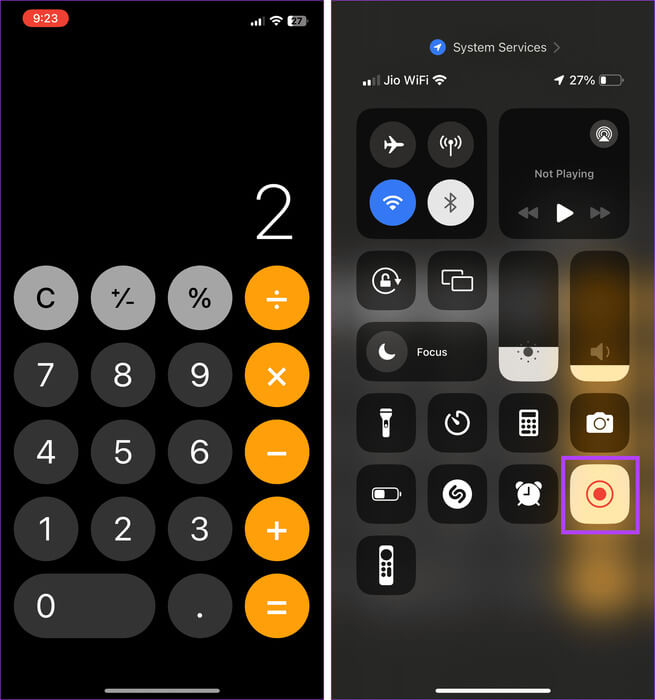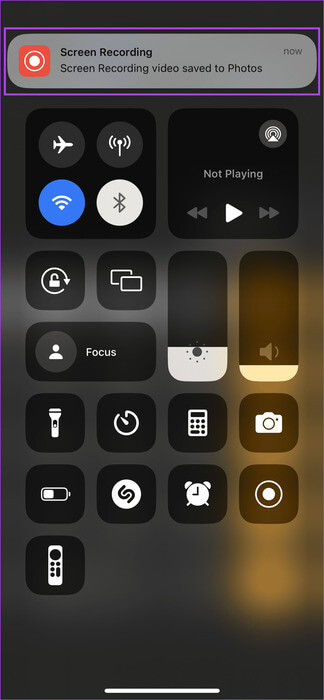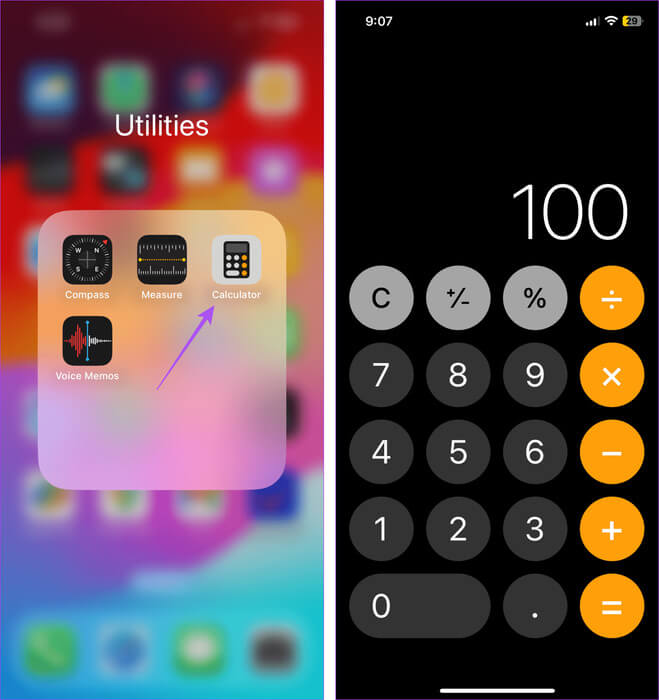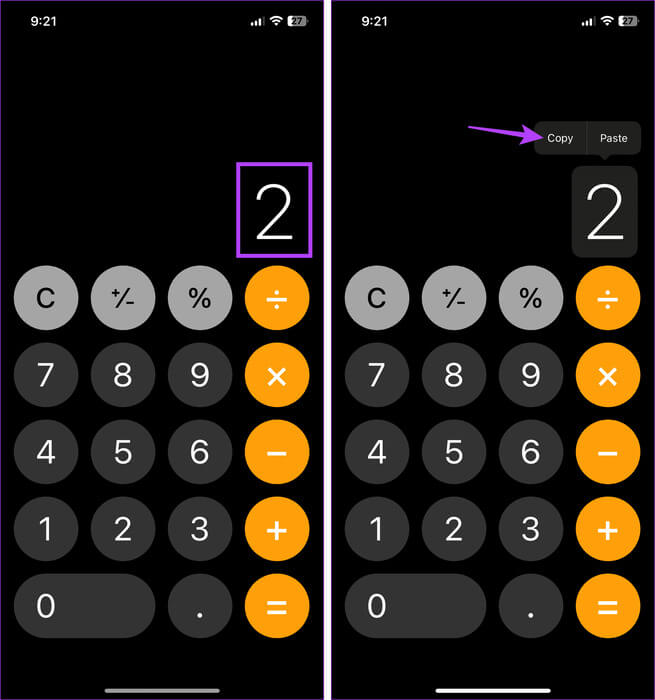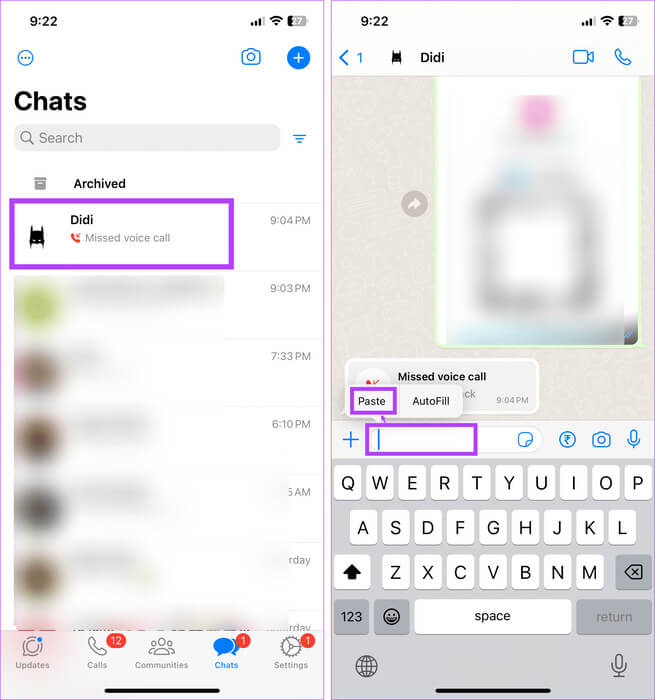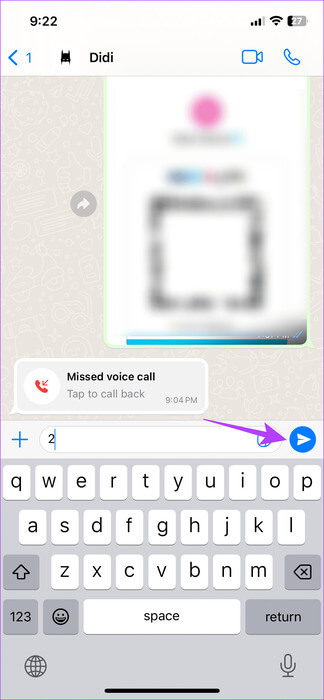5 façons de voir l’historique de la calculatrice sur iPhone
La plupart des applications de calculatrice Android comportent des dispositions qui vous permettent de revoir vos calculs précédents. Malheureusement, la même chose n'est pas disponible dans l'application Calculatrice pour iOS. Mais pouvez-vous voir l’historique de la calculatrice sur votre iPhone ? Découvrons-le.
Bien qu'il n'existe pas d'option de mémoire à long terme qui vous permette de voir l'historique de l'application Calculatrice précédente sur votre iPhone, vous pouvez copier le dernier résultat du calcul. De plus, d'autres options, telles que la prise d'une capture d'écran ou l'enregistrement d'écran, peuvent vous aider à sauvegarder des comptes importants pour une utilisation future. Voici un aperçu étape par étape pour plus de clarté.
1. Utilisez l'option pour copier le dernier résultat
Bien qu'un historique détaillé des calculs ne soit pas stocké, l'application Calculatrice mémorise les résultats du dernier calcul que vous avez effectué à l'aide de l'application. Si c'est ce que vous souhaitez, copiez le dernier résultat via l'icône de l'application Calculatrice et collez-le ailleurs pour l'enregistrer. Voici comment y accéder à l'aide du centre de contrôle et de la bibliothèque d'applications sur votre iPhone.
du centre de contrôle
Étape 1: Faites glisser votre doigt depuis le coin supérieur gauche de l'écran pour ouvrir le Centre de contrôle. Ou si votre appareil dispose d'un bouton Page d'accueilCliquez ensuite deux fois dessus.
Étape 2: Ici, appuyez longuement sur Icône de la calculatrice.
Étape 3: Une fois L'option apparaît, Clique sur Copiez le dernier résultat.
Depuis la bibliothèque d'applications
Remarque : vous pouvez également localiser l'application Calculatrice dans le dossier Utilitaires sur l'écran d'accueil de votre iPhone.
Étape 1: Sur votre iPhone, balayez vers la gauche pour ouvrir Bibliothèque d'applications.
Étape 2: Dans la barre de recherche, tapez Calculatrice Attendez que l'application Calculatrice apparaisse dans les résultats de la recherche.
Étape 3: Puis appuyez longuement Icône d'application.
Étape 4: Ici, cliquez sur Copiez le dernier résultat.
Maintenant, collez ce résultat dans votre application Calculatrice ou dans toute autre application de messagerie pour référence future.
2. Utilisez la fonction mémoire en mode scientifique
Vous pouvez également effectuer des calculs scientifiques à l’aide de l’application calculatrice sur votre iPhone. Avec ce mode scientifique, vous pouvez enregistrer temporairement les résultats visuels dans la mémoire de l'application calculatrice. Utilisez-le ensuite dans les calculs existants. Cela vous évitera de saisir à plusieurs reprises le résultat enregistré. Une fois terminé, effacez-le de la mémoire de l'application Calculatrice. Suivez les étapes ci-dessous pour ce faire.
Étape 1: Faites glisser votre doigt depuis le coin supérieur gauche de l'écran pour déverrouiller Centre de contrôle. Ou si votre iPhone a Bouton d'accueilCliquez ensuite deux fois dessus.
Étape 2: Désactivez le verrouillage de la rotation s’il est actuellement activé.
Étape 3: Après cela, ouvrez Calculatrice d'application Faites pivoter votre iPhone pour déverrouiller Statut scientifique.
Étape 4: Effectuez les calculs pertinents, et une fois que vous avez atteint le résultat souhaité, cliquez sur le bouton m+ Pour le sauvegarder dans la mémoire de l'application calculatrice.
Étape 5: Maintenant, appuyez sur bouton monsieur À utiliser Résultat enregistré Dans vos comptes.
Étape 6: Une fois terminé ou lorsque vous n'en avez plus besoin, appuyez sur bouton mc.
Cela effacera le résultat du calcul enregistré de la mémoire de l'application Calculatrice sur votre iPhone et fera de la place pour tout autre résultat que vous souhaitez enregistrer.
3. Utilisez l'option d'enregistrement d'écran
Si vous êtes sur le point de calculer quelque chose dont vous souhaitez conserver une trace, activez l'enregistrement d'écran avant de commencer. De cette façon, l'intégralité du calcul sera enregistrée sous forme de vidéo dans l'application Photos, vous permettant de le revoir quand vous le souhaitez. Voici comment:
Astuce : vous pouvez consulter notre guide pour en savoir plus sur Utilisez la fonction d'enregistrement d'écran sur votre iPhone.
Étape 1: Double-cliquez sur le bouton Page d'accueil Pour ouvrir Centre de contrôle. Ou, si votre iPhone n'a pas de bouton Accueil, faites glisser votre doigt depuis le coin supérieur gauche de l'écran.
Étape 2: Ici, cliquez sur Icône d'enregistrement d'écran. Attendez que l'enregistrement d'écran démarre.
Étape 3: Ouvrez ensuite Calculatrice d'application.
Étape 4: Ici, suivez le compte pendant que l'enregistrement d'écran est en cours.
Étape 5: Une fois terminé, ouvrez Centre de contrôle Et cliquez à nouveau sur Icône d'enregistrement d'écran Pour arrêter l'enregistrement d'écran.
Étape 6: Vous pouvez appuyer sur la notification pour afficher l'enregistrement d'écran.
L'enregistrement d'écran sera disponible dans l'application Photos. Vous pouvez le regarder plus tard si vous souhaitez consulter l'historique de la calculatrice de votre iPhone quelque temps après.
4. Prenez une capture d'écran
Si vous n'aimez pas trop enregistrer une vidéo ou si vous avez besoin de stocker les résultats finaux du calcul, vous pouvez prendre une capture d'écran sur votre iPhone une fois le calcul terminé. Cela vous permettra de sauvegarder l’historique de la calculatrice sur votre iPhone sous forme d’image. Voici comment procéder.
Étape 1: Ouvrez l'application Calculatrice sur votre iPhone et effectuez les calculs correspondants.
Étape 2: Une fois terminé, suivez ces étapes pour prendre une capture d’écran sur votre iPhone.
- Sur iPhone avec Face ID : Appuyez et relâchez rapidement les boutons latéraux et d'augmentation du volume en même temps.
- Sur iPhone sans Face ID : Appuyez et relâchez rapidement le bouton latéral et le bouton d'accueil en même temps.
Vous recevrez une notification à l'écran une fois la capture d'écran prise. Vous pouvez y accéder depuis l'application Photos chaque fois que vous en avez besoin.
Astuce: vous pouvez également Activez et configurez Back Tap pour prendre des captures d'écran sur votre iPhone.
5. Copiez et collez le résultat dans une autre application
Si vous souhaitez simplement enregistrer le résultat final du calcul et, dans certains cas, le partager avec d'autres, vous pouvez le copier et le coller dans une application de messagerie comme WhatsApp. Cela vous permettra non seulement de vérifier l'historique de la calculatrice de votre iPhone en revisitant le message, mais également de conserver son historique sans prendre de photo ou de vidéo séparément. Voici comment procéder.
Astuce : Si vous ne souhaitez pas partager les calculs finaux avec quelqu'un d'autre, vous pouvez Envoyez-le-vous via WhatsApp.
Étape 1: Accédez à l'application Calculatrice et appuyez longuement sur le calcul que vous souhaitez partager.
Étape 2: Une fois les options apparaissent, Clique sur Copiez.
Étape 3: Ouvert Appliquer WhatsApp Cliquez sur le contact concerné.
Étape 4: Après avoir ouvert une fenêtre chat, Appuyez longuement sur la barre de message. Une fois les options affichées, appuyez sur pâte.
Étape 5: Puis appuyez sur Envoyer pour envoyer le message sur WhatsApp.
FAQ POUR VÉRIFIER L'HISTOIRE DE LA CALCULATEUR IPHONE
T1. La Calculatrice iPhone stocke-t-elle vos résultats précédents ?
Répondre: Non. Comme mentionné précédemment, l'application Calculatrice native de l'iPhone ne permet pas d'afficher un historique des calculs précédents. Vous ne pouvez afficher les calculs les plus récents qu'en faisant glisser votre doigt vers le bas sur l'écran de la calculatrice, à moins que ces calculs ne soient effacés dans l'application.
Q2. Pouvez-vous utiliser des applications tierces pour afficher l’historique de la calculatrice sur votre iPhone ?
Répondre: Oui. Certaines applications de calculatrice tierces sur iPhone, par exemple ClevCalcConsultez vos comptes précédents. Cette fonctionnalité est intégrée et facile d’accès. Pour plus de recommandations de ce type, consultez notre guide qui répertorie Meilleures applications de calculatrice pour iPhone.
Revoyez vos calculs
Bien que l’application de calculatrice soit utile pour effectuer des calculs rapides sur votre iPhone, vous devriez peut-être revérifier certaines choses. Nous espérons donc que cet article vous aidera à consulter l’historique de la calculatrice sur votre iPhone. Vous pouvez également consulter notre autre article si L'application Calculatrice ne fonctionne pas sur votre iPhone.